הצלב האדום ב- WiFi או בכל מתאם רשת אחר בעצם אומר שיש כמה בעיות במתאם הרשת והוא לא יכול לחבר את המכשיר שלך לאינטרנט בגלל כמה סיבות. האשם העיקרי מאחורי בעיה זו הוא היעדר מנהל התקן מתאים של מתאם רשת במערכת שלך. אל תדאג. אתה יכול לטפל בבעיה בקלות רבה על ידי ביצוע הפתרונות הקלים האלה.
בהתחלה, אנו ממליצים לנסות כמה בדיקות מקדימות ופתרונות מהירים כדי לפתור את הבעיה בפחות מאמץ.
תיקון 1 - נתק וחבר את מתאם הרשת
1. נתק את מתאם הרשת מיציאת המחשב שלך.
2. לאחר מכן המתן דקה.
3. לאחר דקה, חבר שוב את מתאם הרשת ליציאה.
כעת, נסה להתחבר מחדש לאינטרנט באמצעות מתאם הרשת.
תיקון 2 - השבת והפעל את כרטיס הרשת
הפתרון הטוב ביותר לבעיה זו הוא השבתה והפעלה מחדש של כרטיס הרשת במכונה.
1. בהתחלה, לחץ באמצעות לחצן העכבר הימני על סמל Windows בשורת המשימות ולאחר מכן הקש על "לָרוּץ“.
2. לאחר מכן, הקלד "ncpa.cpl"ולחץ על"בסדר“.

3. כאן תמצא את כל רשימת מתאמי הרשת במערכת שלך.
4. לאחר מכן לחץ באמצעות לחצן העכבר הימני על מתאם הרשת המציג את ה- X האדום ולחץ על "השבת“.
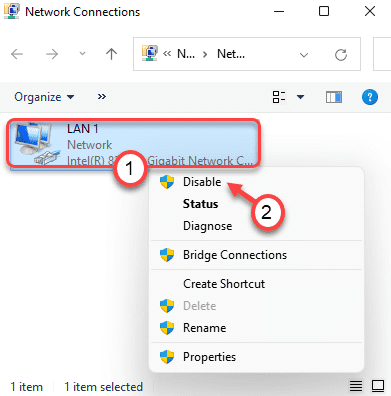
פעולה זו תשבית את מתאם הרשת.
5. כעת, לחץ באמצעות לחצן העכבר הימני על מתאם הרשת המושבת והקש על "לְאַפשֵׁר"כדי לאפשר את מתאם הרשת.
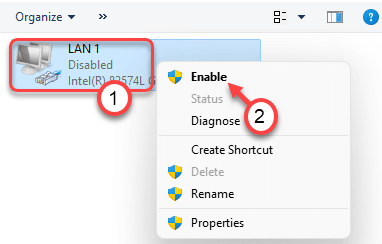
לאחר שתעשה זאת, סגור את חלון חיבורי הרשת. לא תבחין שוב בסמל הצלב האדום מעל מתאם הרשת.
תיקון 3 - שנה את הגדרות ה- WLAN הפנימיות מ- BIOS
תוכל להפעיל את הגדרות ה- WLAN הפנימיות מ- BIOS.
1. בתחילה, אתחול המחשב שלך.
2. כאשר המחשב שלך מופעל, לחץ והחזק את המקש "לִמְחוֹקמקש במקלדת כדי לגשת להגדרות ה- BIOS.
המפתח בפועל לפתיחת הגדרות האתחול במחשב שלך עשוי להיות שונה. שימו לב למפתח לפתיחת הגדרת ה- BIOS, כאשר מסך האתחול מופיע למפתח לפתיחת הגדרת ה- BIOS במערכת שלכם.

3. כאשר אתה נמצא ב- 'BIOS', עבור אל "מִתקַדֵםכרטיסייה ".
4. לאחר מכן, השתמש במקשי החצים כדי לבחור באפשרות "WLAN פנימי"הגדרות ולחץ להיכנס.
5. כעת, בחר את "מופעל"והכה להיכנס, שוב.
12. כעת, לחץ על "F10"מהמקלדת שלך.

13. כעת, בחר "כן"כדי סוף סוף לשמור ולצאת מהגדרות ה- BIOS במחשב שלך.
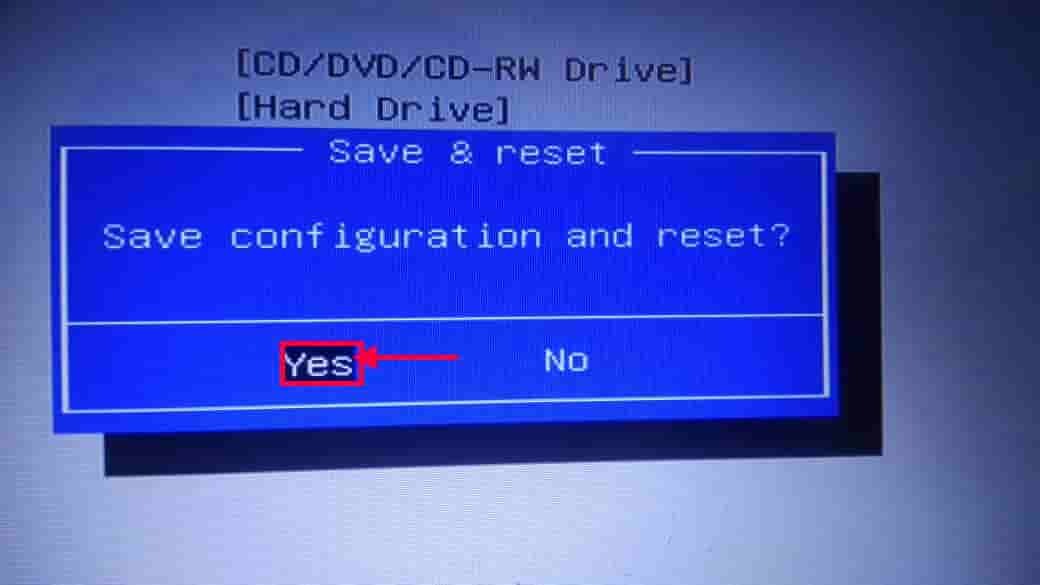
המחשב שלך יופעל כרגיל. לא תראה את הצלב האדום בסמל מתאם הרשת בשורת המשימות.
הבעיה שלך צריכה להיפתר.


